
GoogleのLooker Studioは、収集したデータを活用する際に有用なBIツールの1つです。
なかには存在について知っていても、まだ詳しい使い方についてはわからないという方もいるのではないでしょうか。
この記事では、Looker Studioの特徴やメリット、詳しい使い方などを解説していくので、これからマーケティングで活用を検討している方はぜひ最後までお読みください。
Looker Studio(旧データポータル)とは
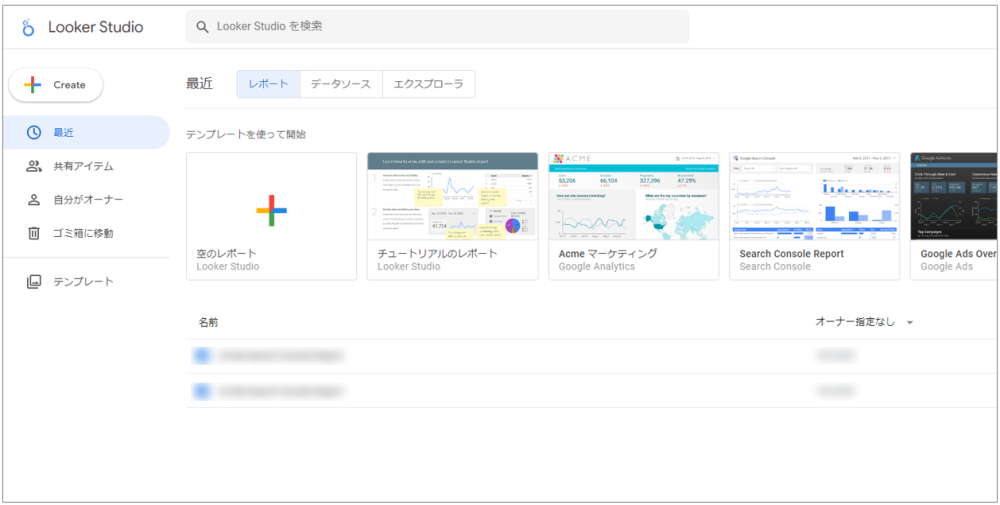 Looker Studioは、Googleによって提供されているBIツールです。
Looker Studioは、Googleによって提供されているBIツールです。
BI(ビジネスインテリジェンス)はビジネスにおいて意思決定に関わる項目を指しており、ツールを活用することで迅速な経営を行うことができます。
Looker Studioは複数のプラットフォームから収集したデータを無料でレポート化することが可能なので、Googleアナリティクスなどを用いている方は有効活用することがおすすめです。
Looker Studioの特徴
Looker Studioでできることとしては、以下のようなものがあります。
・データの可視化
・データの共有
それぞれの特徴について解説していきます。
多数のデータへの接続
Looker Studioを活用すれば、多数のデータに接続してレポートを作成できます。
例えば、Google アナリティクスやGoogle スプレッドシートなど関連したサービスからデータを取得することが可能です。
Google広告からも情報を接続できるため、運用で得たデータをまとめる際にも効率的です。
また、Googleに関連したサービス以外にも、Twititer広告やInstagram広告など主要なサービスから情報を接続できます。
参考:Connect to Data|Looker Studio
データの可視化
Looker Studioでは、取得したデータを元にしてグラフや表を瞬時に作成できます。
具体的な手順は、可視化したいデータを選択した後、グラフのタイプを選んで、指標・期間などの項目を選択するだけです。
スコアカードや折れ線グラフ、ピボットテーブルなどさまざまな可視化が可能なので、素早く情報をまとめたい方は利用がおすすめです。
データの共有
Looker Studioではデータの共有もできます。
ダッシュボードのURLを知っている人であれば、取得したデータを簡単に閲覧可能なので、複数人でプロジェクトをまとめる場合は便利です。
また、URLによる共有だけでなくメールの自動送信も設定できます。
期間ごとの実績について毎回送信する必要がなくなるので、作業をさらに効率的に進められるでしょう。
近年普及が進んでいるリモートワークなど多様な働き方に合わせて利用することがおすすめです。
Looker Studioのメリット
Looker Studioのメリットは大きく分けて以下の3つです。
・レポート作成の工数を減らせる
・さまざまなサービスと連携できる
利用することでどのような利点が得られるのか見ていきましょう。
無料で利用できる
Looker Studioは無料で利用できるため、予算を圧迫する心配がありません。
Googleアカウントがあれば誰でも活用できるので、データの取り扱いで悩んでいる方は積極的に利用していきましょう。
なお、有料のBIツールとの違いとしては、シミュレーションやデータマイニングなどができない点が挙げられます。
データによる未来予測など実施したい場合は、他のツールの活用も視野に入れてみてください。
レポート作成の工数を減らせる
Looker Studioを業務で取り入れることでレポート作成の工数を大幅に減らせます。
手動でレポートを作成する場合、データをスプレッドシートなどに打ち込んでから表への変換作業を行う必要があります。
人為的なミスが発生する可能性が高く、今後の施策にも影響が出てしまうため、安全面も考慮してBIツールを取り入れることがおすすめです。
さまざまなサービスと連携できる
Looker Studioで連携できるサービスは多岐にわたっています。
公式サイトでは、840のサービスと連携ができ、1,000以上のデータセットのデータにアクセスできると記載がありました。
Google関連のサービス全般はもちろんのこと、Yahoo!やFacebookなどにも接続が可能です。
参考:Connect to Data|Looker Studio
Looker Studioの使い方
Looker Studioの使い方としては以下のようなものが挙げられます。
・データソースを選択
・レポートの作成
・共有
ここからは、それぞれの内容について見ていきましょう。
Looker Studioにログイン
Looker Studioにログインするには、まずGoogleアカウントを持っている必要があります。
Googleアカウントを作成したら、公式サイトにアクセスし「無料で使用開始」をクリックしましょう。
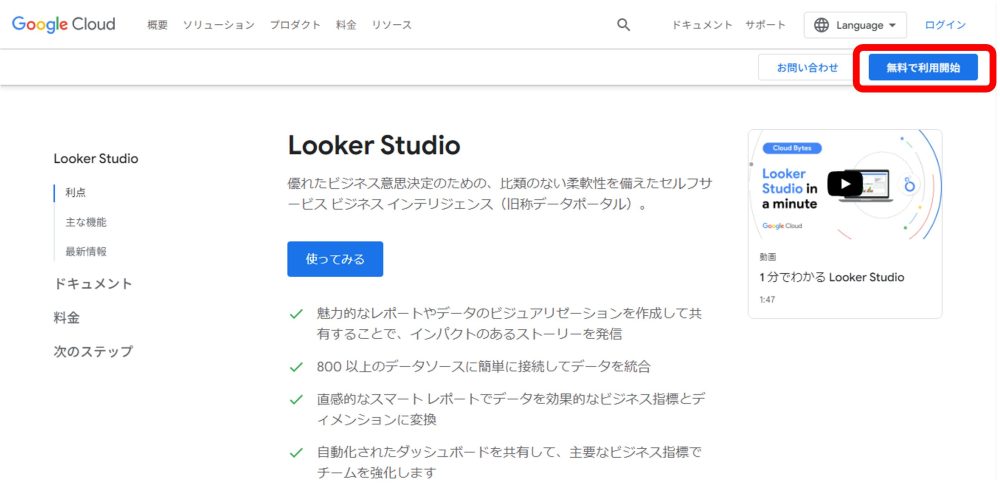
あとは手順に従って項目を入力すれば利用開始できます。
データソースを選択
Looker Studioにログインすると、以下のようなホーム画面が表示されます。
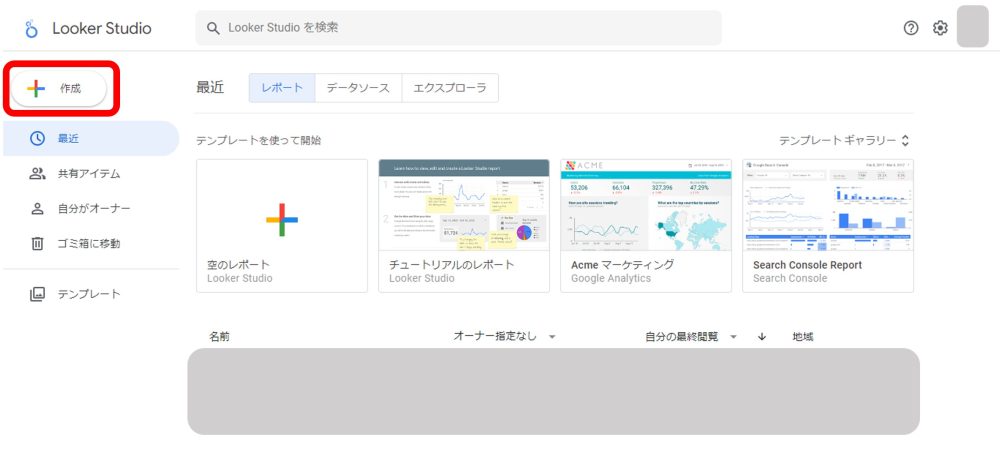
「データソース」を選択することで、レポートにするデータソースを選べます。
関連サービスを使っている場合は、項目の中から「Googleアナリティクス」や「Googleスプレッドシート」を選びましょう。
レポートの作成
データソースを連携したら「レポートを作成」をクリックして情報を可視化します。
「グラフを追加」を選択して表やグラフなど形式を選択してください。

共有
データを取得したら、あとは必要に応じてURLやPDFで情報を共有しましょう。
共有は右上の「共有」から実行できます。
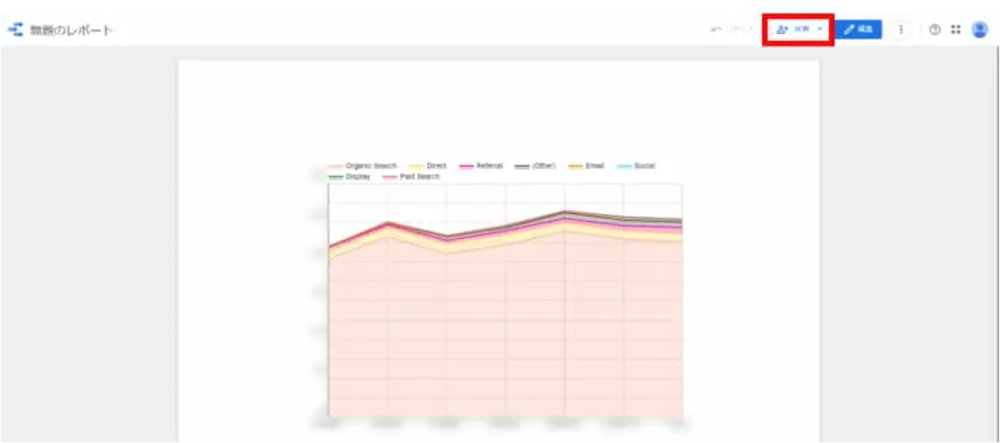
データをPDFでダウンロードしたい場合は「共有」の右に表示されている下矢印から選択できます。

Looker Studioを利用する際のコツ
Looker Studioを利用する際のコツは以下の3つです。
・スプレッドシートとの連携を利用する
・期間フィルターを一括にする
効果的な活用ができるように上記についても確認しておきましょう。
テンプレートを用いる
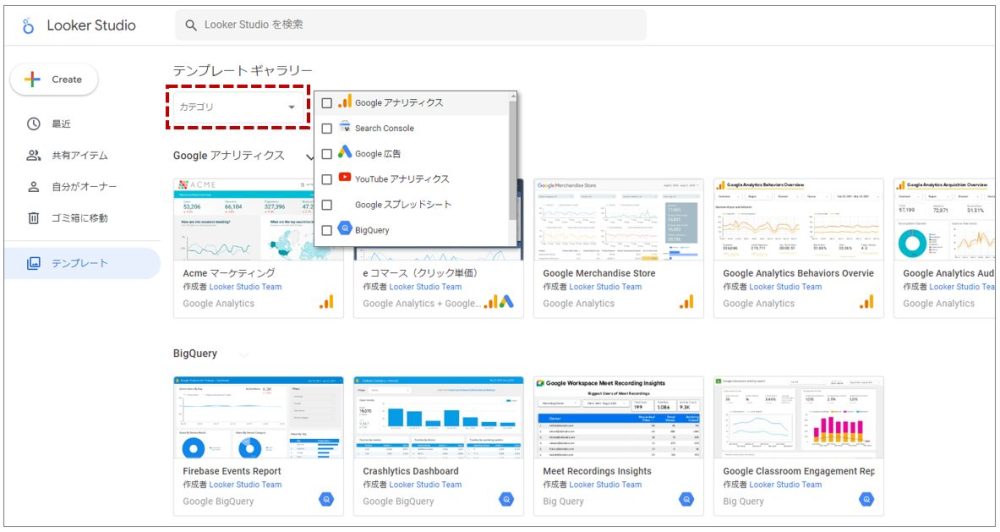 レポートを一から作成するにはある程度の知識が必要になるため、Looker Studioを利用する際は、まずテンプレートを用いることがおすすめです。
レポートを一から作成するにはある程度の知識が必要になるため、Looker Studioを利用する際は、まずテンプレートを用いることがおすすめです。
「テンプレートギャラリー」から無料のテンプレートを選択できます。Googleアナリティクスやサーチコンソール、Bigqueryなど様々な分析ツールのテンプレートが存在するため、初心者でも使いやすいです。
テンプレートを選んだ後は、指標やディメンションなど調整をするだけで済みます。
スプレッドシートとの連携を利用する
売上データなどをスプレッドシートで保存している場合は、Looker Studioとの連携を行いましょう。
表計算ソフトで管理しているデータをすぐにレポート化できます。
ただし、スプレッドシートの情報を連携する際は先頭行をヘッダーにし、以降の行を各項目で設定してください。
期間フィルターを一括にする
データを定期的に確認する際やチームに共有する際は、期間フィルターを一括にするとわかりやすく情報をまとめられて便利です。
具体的な手順は以下の通りです。
- メニューバーの「コントロールを追加」から「期間設定」を選択
- 「○月○日〜○月○日」などで期間設定をする
まとめ
いかがでしたか?
Looker Studioは、Googleアカウントさえあれば誰でも無料で利用できる便利なBIツールです。
スプレッドシートやGoogleアナリティクスと連携し、データをグラフなどで可視化できます。
分析の工数を大幅に削減できるので、データの取り扱いに困っている方はぜひ利用してみてください。











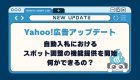















 無料E-Bookダウンロード
無料E-Bookダウンロード 無料マーケティング診断
無料マーケティング診断 お問い合わせ
お問い合わせ